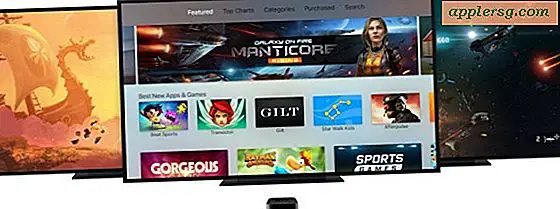ฉันจะดาวน์โหลดการอัปเดตแผนที่บน Garmin C330 GPS ได้อย่างไร
อุปกรณ์ Garmin StreetPilot C330 GPS มาพร้อมกับแผนที่ของอเมริกาเหนือที่โหลดไว้ล่วงหน้า เมื่อเวลาผ่านไป เมืองและเมืองต่างๆ เปลี่ยนแปลงและขยายออกไป และมีการก่อตั้งสถานที่ใหม่ๆ ขึ้น ทำให้เกิดความต้องการแผนที่ใหม่ เพื่อให้เส้นทางที่ถูกต้องที่สุด Garmin ได้จัดทำแผนที่ที่อัปเดตซึ่งสะท้อนถึงการเปลี่ยนแปลงเหล่านี้ต่อลูกค้า สามารถดาวน์โหลดแผนที่ที่อัปเดตได้จากเว็บไซต์ Garmin และโอนไปยังอุปกรณ์ Garmin GPS โดยใช้ซอฟต์แวร์ที่เป็นกรรมสิทธิ์ของบริษัท
ดาวน์โหลดการอัปเดตแผนที่
ขั้นตอนที่ 1
เชื่อมต่อ StreetPilot C330 GPS กับคอมพิวเตอร์โดยใช้สาย USB เสียบปลายสาย USB ที่เล็กกว่าเข้ากับ GPS และเสียบปลายสายที่ใหญ่กว่าเข้ากับพอร์ต USB ของคอมพิวเตอร์
ขั้นตอนที่ 2
ไปที่ Garmin แล้วเลือก "myGarmin" จากแถบการนำทางด้านบน ลงชื่อเข้าใช้หรือลงทะเบียนบัญชี Garmin หากลงทะเบียนสำหรับบัญชี ให้กรอกรายละเอียดการลงทะเบียน แล้วเลือกตัวเลือก "ลงทะเบียน" ในหน้าบัญชี Garmin ของคุณ เว็บไซต์จะตรวจจับอุปกรณ์ที่เชื่อมต่อและลงทะเบียน
ขั้นตอนที่ 3
คลิกที่แท็บ "หน้าแรก" การอัปเดตแผนที่ฟรีที่มีอยู่ทั้งหมดและแผนที่ที่ซื้อจะปรากฏถัดจากอุปกรณ์ในหน้าจอหลัก คลิก "สั่งซื้อตอนนี้" เพื่อรับการอัปเดตแผนที่ฟรีหรือ "เพิ่มลงในอุปกรณ์" เพื่อดาวน์โหลดการอัปเดตแผนที่ที่ซื้อ
ขั้นตอนที่ 4
เลือก "myGarmin" ในแถบนำทางด้านบน
ขั้นตอนที่ 5
คลิกที่การแจ้งเตือนการอัปเดตแผนที่บนหน้าจอหลักของบัญชี Garmin ของคุณเพื่อเริ่มดาวน์โหลดการอัปเดต
ขั้นตอนที่ 6
เลือก "รับการอัปเดตฟรี"
ขั้นตอนที่ 7
คลิกที่ "ดาวน์โหลด" และกด "ถัดไป"
เขียนหมายเลขผลิตภัณฑ์บนหน้าจอลงบนแผ่นกระดาษ คลิก "ดำเนินการต่อ" บนหน้าจอ คุณอาจได้รับพร้อมท์ให้ยอมรับข้อตกลงผู้ใช้ เลือก "ดาวน์โหลด"
ติดตั้งการอัปเดตแผนที่
ขั้นตอนที่ 1
ดาวน์โหลดและติดตั้ง WebUpdater (ดูแหล่งข้อมูล) เปิดโปรแกรมและคลิกอุปกรณ์ที่คุณต้องการอัปเดต หากได้รับแจ้ง ยอมรับข้อตกลงผู้ใช้และเลือก "ดำเนินการต่อ" จากนั้นป้อนรหัสผลิตภัณฑ์ หากจำเป็น แล้วเลือก "ดำเนินการต่อ"
ขั้นตอนที่ 2
คลิก "ดำเนินการต่อ" เมื่อ "พร้อมที่จะอัปเดตแผนที่ของคุณ" ปรากฏบนอินเทอร์เฟซซอฟต์แวร์ หากข้อความปรากฏขึ้นเพื่อระบุว่าอุปกรณ์มีพื้นที่จัดเก็บไม่เพียงพอ คุณสามารถเลือกตัวเลือกเพื่อลบไฟล์มีเดียออกจากอุปกรณ์และบันทึกลงในคอมพิวเตอร์
ขั้นตอนที่ 3
เลือกภูมิภาคของแผนที่ที่จะติดตั้งเมื่อได้รับแจ้ง
เลือกปลายทางหรือบันทึกตำแหน่งของการอัปเดตแผนที่ การอัปเดตจะติดตั้ง เมื่อการติดตั้งเสร็จสมบูรณ์ ให้กด "ดำเนินการต่อ" และ "ออก"